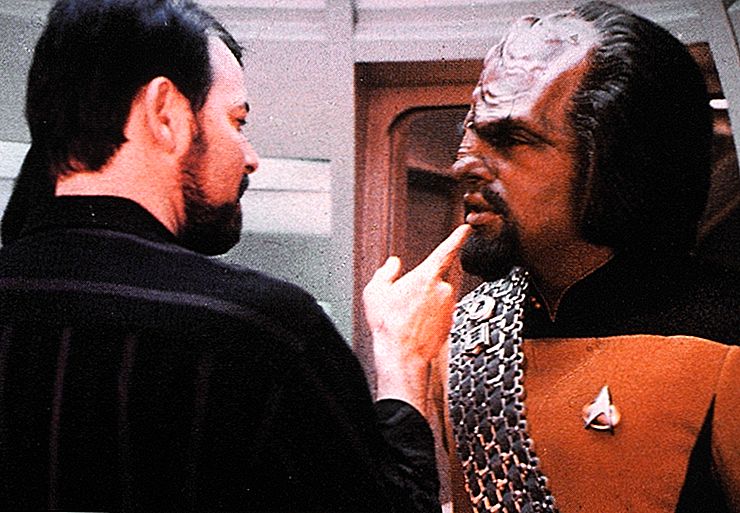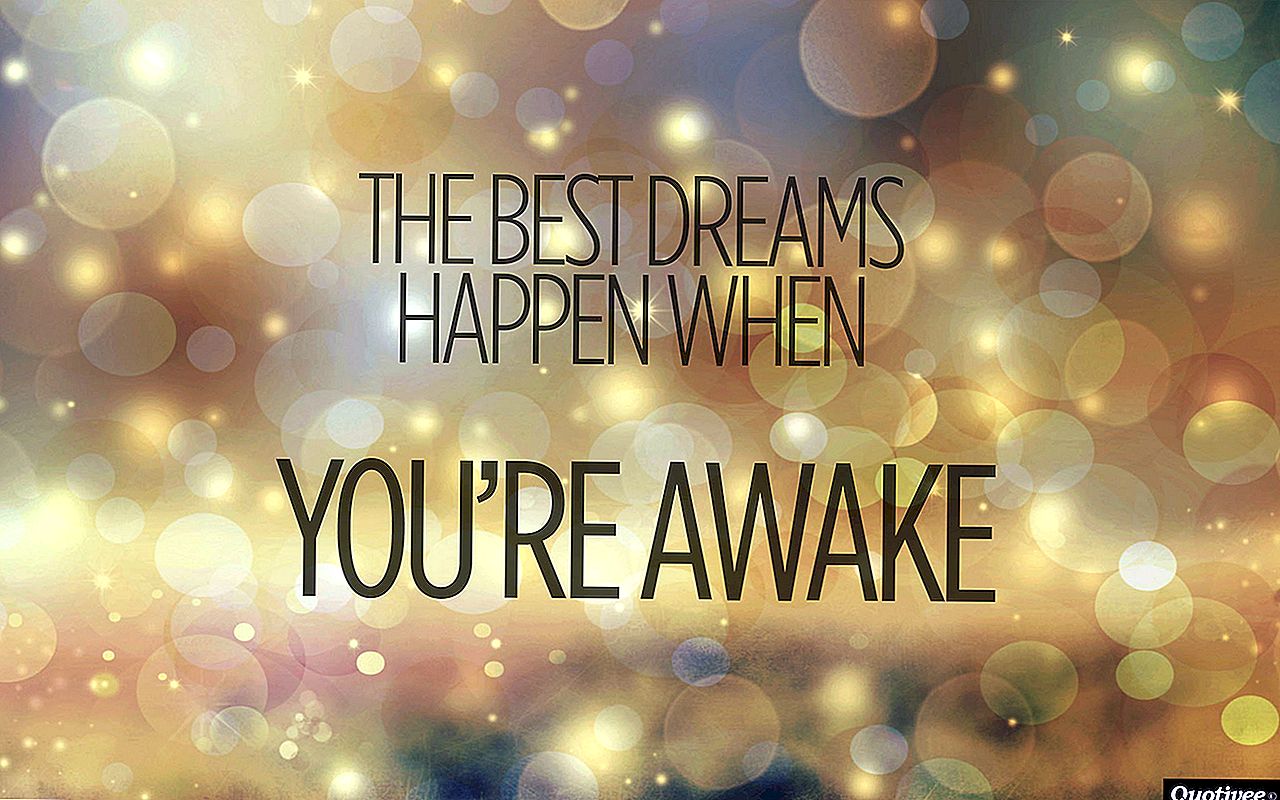Kreativní úpravy fotografií PicsArt | Čistý efekt Iluze Úpravy fotografií v PicsArt krok za krokem v hindštině
Vidím tedy obrázek, o kterém se domnívám, že pochází buď z anime, nebo z mangy. Jaké jsou některé způsoby, jak mohu zjistit, ze které série je to?
Vyzkoušejte tyto možnosti:
- Vyhledávání zpětných obrázků Google (podpora integrovaná v prohlížeči a doplňky)
- Další reverzní vyhledávače obrázků: TinEye, SauceNao, iqdb
- Vyhledávač přizpůsobený pro vyhledávání anime podle snímků obrazovky
- Vyhledejte anime nebo manga postavu
- Technika: Oříznutí obrázku
- Animovaný GIF: Výběr správného rámečku
Poznámka: Vezměte prosím na vědomí, že od 9. května 2016 VŠECHNO otázky týkající se identifikace jsou nyní mimo téma. Proto na tomto webu nemůžete klást otázku ohledně požadavku na identifikaci.
Tyto otázky jsou však stále vítány v našem hlavním chatu pro uživatele s minimálně 20 zástupci (globálně na StackExchange).
2Profesionální tip: Pokud používáte Vyhledávání obrázků Google v neanglickém jazyce, změňte svůj jazyk na angličtinu nebo použijte Google NCR pro lepší a přesnější výsledky.
- 6 Také pokud má obrázek okraj, nemusí být správně rozpoznán hned po pálce. Můžete zkusit oříznout požadovanou část pomocí barvy MS a googlit to.
- S GIF je podobný problém - když obrátíte vyhledávání z GIF, zdá se, že Google „zmrazí“ GIF na rámec, na kterém byl při spuštění vyhledávání (alespoň v prohlížeči Chrome - nejste si jisti, jak to funguje jinde), takže musíte hledání správně „načasovat“.
Vyhledávání zpětného obrázku Google
Chrome pro počítač
Řekněme, že jste viděli zajímavý obrázek online a chcete identifikovat anime, ze kterého pochází. K tomu budete muset:
- Klepněte pravým tlačítkem myši na obrázek.
Klikněte na „Vyhledat tento obrázek na Googlu“.

a tady to je:

Pomocí jiného stolního prohlížeče
Poznámka: Pokud používáte Firefox, můžete si stáhnout plugin Hledat podle obrázku (Google) a hledat obrázky, jako když používáte Chrome. Pokud používáte prohlížeč založený na chromu (například Opera), můžete si stejné rozšíření stáhnout z Internetového obchodu Chrome.
Chcete-li hledat obrázky v jiných prohlížečích než Chrome, musíte:
- Přejít na vyhledávání obrázků Google.
- Stiskněte tlačítko fotoaparátu.
- Vložte adresu URL obrázku nebo nahrajte soubor z počítače.

Používání prohlížeče Chrome pro mobily
Stačí stisknout a podržet obrázek a kliknout na „Vyhledat tento obrázek na Googlu“.

Pomocí jiného mobilního prohlížeče
Přepněte prohlížeč do režimu plochy a postupujte podle pokynů v Pomocí jiného stolního prohlížeče.
3- A co ostatní vyhledávače obrácených obrázků? Jako tineye, iqdb a sauceNao. Sám jsem Tineye používal docela často a není to tak špatné. Dnes jsem na tomto SE slyšel pouze o iqdb a sauceNao, takže si nejsem jistý, co mají cenu, ale pomohli vyřešit další problémy s identifikací.
- Také v prvním názvu je uvedeno „Používání prohlížeče Chrome pro stolní počítače“, neměl by to být prohlížeč plochy?
- @PeterRaeves Pokud jde o ostatní vyhledávače obráceného obrazu, mohou být podle obrázku lepší nebo horší. Hlavním účelem této příručky je však pomoci lidem odpovídat na nejjednodušší požadavky na ID založené na obrázcích, pro které bude stačit kterýkoli z nich. Pokud zkusí některou z nich, než se nás zeptá, většina ze zbývajících nebude alespoň triviální k identifikaci. Z tohoto důvodu je Google nejlepší jednoduše proto, že se nejsnadněji používá. Pokud však chcete na konci přidat krátkou sekci o dalších možnostech, myslím, že by to nic neublížilo.
Prohledejte části většího obrázku
Někdy najdete obrovský obrázek nebo obrázek skládající se z několika postav, které chcete identifikovat. V takovém případě bude nejprve nutné obrázek oříznout, aby hledání fungovalo správně.
Oříznutí obrázku
Nejprve budete muset obrázek oříznout. Použijme například tento obrázek z DeviantArt:

Předpokládejme, že chceme zjistit, kdo je postava vpravo nahoře a od kterého anime je. Nejprve musíte vybrat jeho obrázek. Můžete to provést importem obrázku do editoru obrázků, jako je Paint nebo Photoshop, nebo do externího zařízení pro snímání obrazovky, jako je Gyazo.
Po oříznutí obrázku byste měli mít obrázek podobný tomuto:

Po oříznutí obrázku můžete postupovat podle průvodce almousawi, abyste jej prohledali zpět.
0To lze provést také pomocí souborů GIF. Některé soubory GIF na internetu se příliš nepohybují a je obvykle bezpečné je spustit pomocí hledání obráceného obrázku bez další práce.
Jiné soubory GIF však zahrnují mnohem více pohybu, a proto to může být složitější (zejména proto, že některé snímky mohou být k ničemu). Toho lze někdy dosáhnout „načasováním“ pravého vyhledávání (kliknutím těsně před pravým rámečkem) a vyzkoušením různých bodů v GIF, ale to není příliš efektivní, zejména proto, že může být obtížné správně načasovat.
Lepší taktikou je nejprve rozdělit GIF na všechny jeho rámce a prohledat některé z těch slibnějších. Existuje celá řada webů, kde to lze provést, například gif-explodovat. Poté můžeme spustit několik individuálních obrácených vyhledávání obrázků a některé snímky mohou fungovat lépe než jiné.
Ukázka
Například tento GIF funguje velmi špatně v určitých rámcích, ale jak jsem uvedl v mé odpovědi v této otázce, některé rámce fungují.

Když to spustím pomocí gif-explodovat, dostanu GIF rozdělen na jeho rámce. (Kliknutím na obrázek získáte větší obrázek.)

Vyberu pár snímků a spustím je pomocí Google Reverse Image Search a rámeček v červeném rámečku mi dá velmi užitečný výsledek illya archera některé odkazy na sérii Fate.

Mezitím mi ostatní snímky v tomto GIF nedávají žádný výsledek, takže to může trvat několik pokusů.
0Jiné vyhledávače reverzních obrázků
Kromě Google, také existují TinEye, Omáčka Nao a iqdb.
Můžete buď přejít na tyto odkazy a nahrát svůj obrázek k vyhledávání, nebo pokud chcete prohledat obrázek, který je již publikován na internetu, zkopírujte následující odkazy do adresního řádku prohlížeče a přidejte odkaz na obrázek na jeho konec.
http://tineye.com/search?url= http://saucenao.com/search.php?url= http://iqdb.org/?url= TinEye zobrazuje lepší výsledky vyhledávání než jiné enginy pro obrázky, které vypadají jako screenshoty z anime televizních seriálů a gify ze sociálních sítí a blogů.
SauceNao a iqdb jsou obvykle lepší pro vyhledávání originálních uměleckých děl, která nepocházejí z anime filmů, seriálů nebo manga.
Pozor: někdy výsledky hledání obsahují NSFW obrázky, zejména pro snímky velmi nízké kvality.
Pokud si nejste jisti, použijte všechny vyhledávače obrácených obrázků uvedené na této stránce, dokud nenajdete svůj zdroj.
2- 2 Poznámka: TinEye a SauceNao neznám, ale IQDB může obsahovat výsledky NSFW bez velkého varování (i když je pravděpodobně možné je někde vypnout).
- 2 SauceNao také vracel obrázky NSFW na první pohled; nevím, jestli to tak stále je. TinEye se více podobá Obrázkům Google, protože je vhodný pro rodiny.
Vyvinul jsem reverzní vyhledávač přizpůsobený pro vyhledávání anime podle snímků obrazovky.
Vyzkoušejte si to sami na https://whatanime.ga.
Můžete také vyhledávat kliknutím pravým tlačítkem na libovolný obrázek po instalaci rozšíření pro chrom.
Demo snímek obrazovky:
Hledání v databázi znaků anime
Někdy nedostanete výsledky vyhledávání obrázků (Fan Art, Cosplay atd.) Nebo si jen pamatujete postavu, ale nemáte žádné obrázky.
V databázi anime anime můžete hledat fyzické vlastnosti postavy.
Například mi dovolte použít obrázek z odpovědi Dimitriho mx (omlouvám se, ale nemohl jsem myslet na příklad obrázku), převzatý z DeviantArt:

Předpokládejme, že chceme znát druhý znak v posledním řádku.
Všimli jsme si, že se zdá být ženská, má bílé vlasy (délku, kterou nemůžeme s jistotou říci), modré oči a vypadá jako teenager nebo dítě.
Nyní přejděte na Anime Character Database Search, zadejte vlastnosti a stiskněte vyhledávání.

Tady je, jako první výsledek

Kliknutím na výsledek získáte další podrobnosti o ní, například anime, ve kterém se objevila, atd.

Můžete také použít značky jako Armor, Hair Ribbons atd.
Poznámka: Pomocí filtru můžete zobrazit pouze bezpečné obrázky, pouze pochybné obrázky nebo všechno.